Problem
- Dit ESET-produkt giver dig besked med et gult eller rødt ikon
 og viser meddelelsen "Operativsystemet er ikke opdateret"
og viser meddelelsen "Operativsystemet er ikke opdateret" - Deaktiver meddelelser fra Windows Update
- Deaktiver advarsler fra Windows Security Center
- Deaktiver meddelelser fra Windows Firewall
- Opdater Windows-drivere manuelt
Løsning
Deaktiver Windows Update-meddelelser
Klik på Politikker, vælg den ønskede indbyggede politik, klik på den politik, du vil ændre, og klik på Handlinger → Rediger.
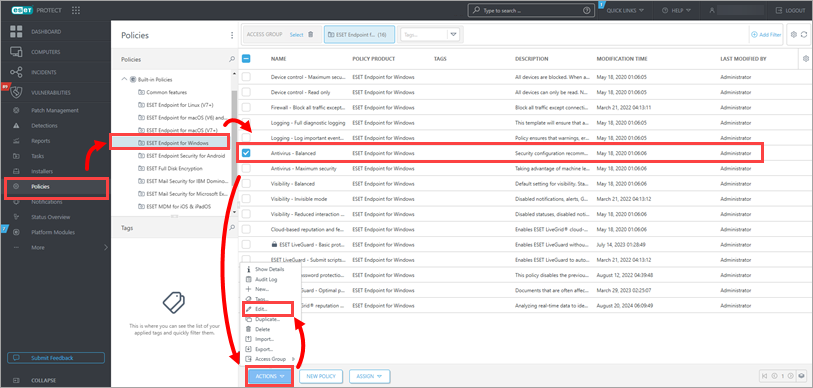
Figur 1-1 Klik på Indstillinger → Brugergrænseflade → Meddelelser, udvid Microsoft Windows Update, og vælg Ingen opdateringer i rullemenuen Meddelelser om Microsoft Windows-systemopdateringer.
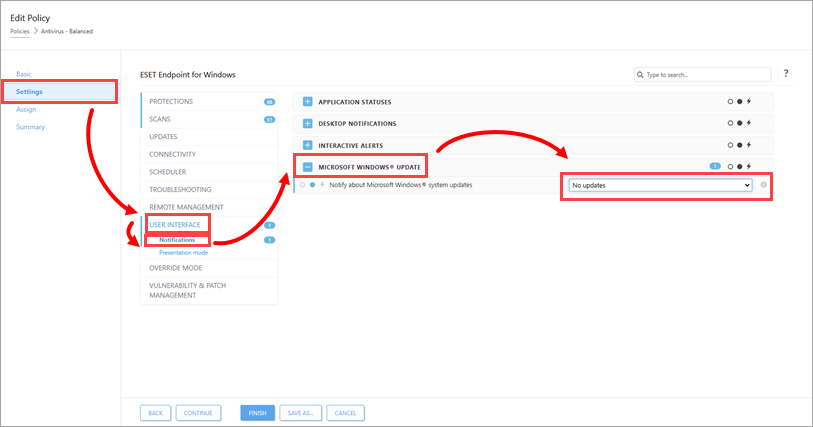
Figur 1-2 Klik på Udfør.
Deaktiver advarsler fra Windows Sikkerhedscenter
Klik på Politikker, og vælg den ESET Management Agent-politik, der er tildelt de klientcomputere, som du vil deaktivere Windows Security Center-advarsler på. Klik på Handlinger →Rediger.
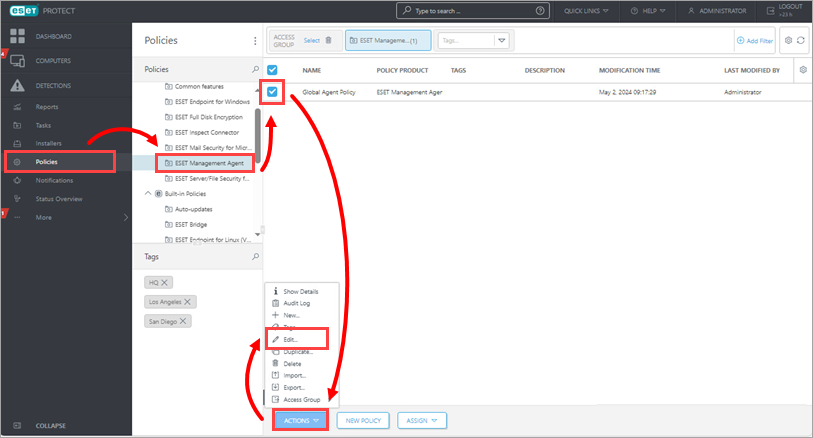
Figur 2-1 Klik på Indstillinger, udvid Avancerede indstillinger, og i afsnittet Operativsystem skal du deaktivere knappen ved siden af Rapporter, hvis operativsystemet ikke er opdateret. Klik på Udfør.
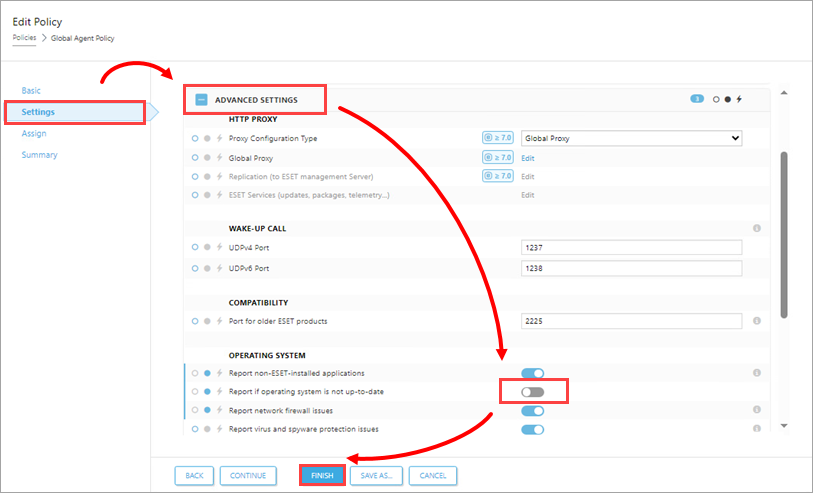
Figur 2-2
Deaktiver meddelelser fra Windows Firewall
Klik på Politikker, og vælg den ESET Management Agent-politik, der er tildelt de klientcomputere, hvor du vil deaktivere firewall-advarsler fra Windows Security Center. Klik på Handlinger → Rediger.
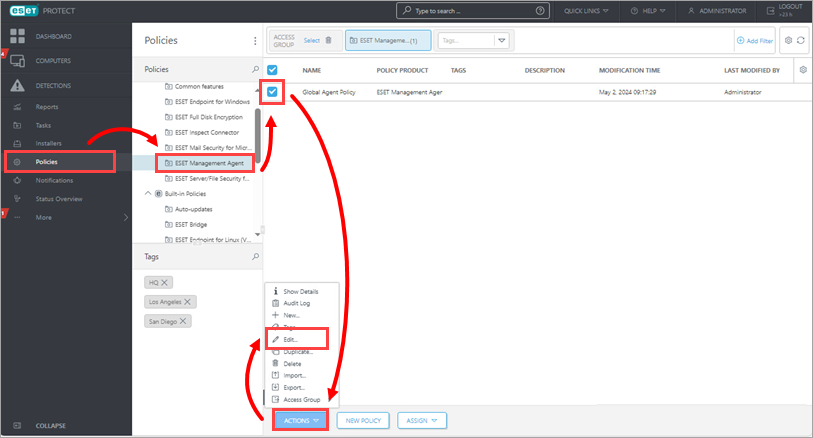
Figur 3-1 Klik på Indstillinger, udvid Avancerede indstillinger, og i afsnittet Operativsystem skal du deaktivere knappen ved siden af Rapporter problemer med netværksfirewall. Klik på Udfør.
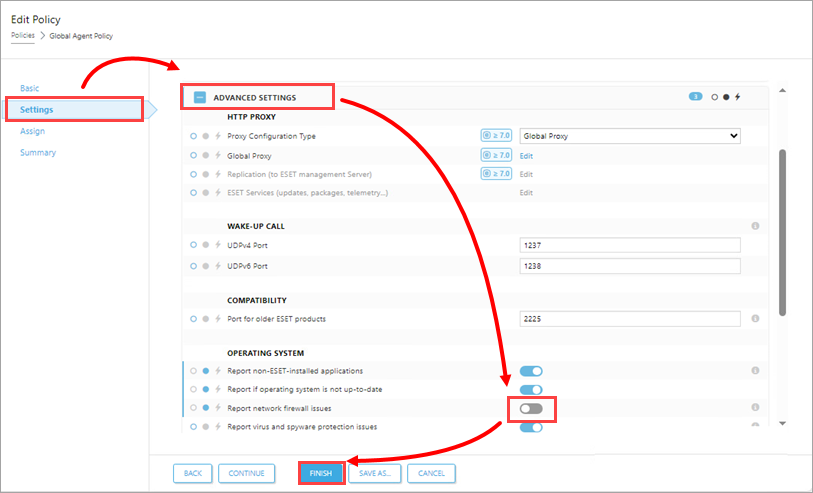
Figur 3-2
Opdater Windows 10-drivere manuelt
I Microsoft Windows 10 kan leveringen af operativsystemopdateringer medføre, at nogle enheds- eller driveropdateringer mislykkes under en normal opdatering af operativsystemet. Dit ESET-produkt vil fortsat give dig besked om tilgængelige opdateringer. For at løse dette problem skal du udføre en manuel opdatering af disse enheder og drivere.
Klik på Start
 og skriv
og skriv Enhedshåndtering. Klik på Enhedshåndtering.Klik på Vis → Vis skjulte enheder.
Naviger til den driver eller enhed, der kræver en manuel opdatering, højreklik på den, og klik på Opdater driver i genvejsmenuen.
Klik på Søg automatisk efter opdateret driversoftware. Hvis en opdatering er tilgængelig, installeres den automatisk. I nogle tilfælde kan det være nødvendigt at genstarte systemet, så den nyere driver kan indlæses.